エックスサーバー(Xserver)とお名前.comで取得した独自ドメインを紐付け(繋ぎ合わせる)する方法をご紹介します。
今回は既にエックスサーバーのレンタル契約をして、お名前.comでドメインを取得されていることを前提に解説します。
まだやっていない方は、先に済ませちゃってくださいね。
>>エックスサーバー(所要時間10分)
>>お名前.com(所要時間10分)
【関連記事】ブログを始める流れをゼロから解説!この手順で進めれば簡単にブログを解説できちゃうよ♪
それでは完結に説明していきます!とっても簡単なので、計15分ほどでできちゃいます。
お名前.comでネームサーバーを設定する
お名前.comにログインします。
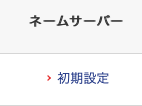
「ドメイン」→「ネームサーバー」→「初期設定」と進みます。
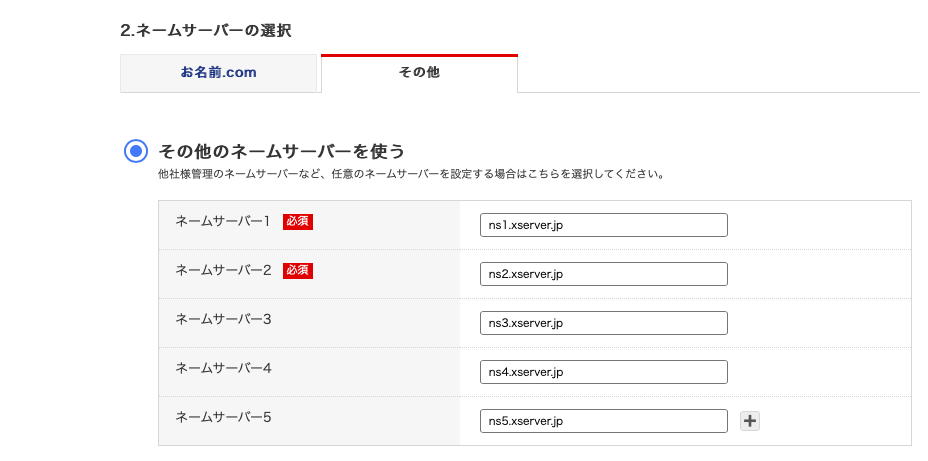
今回はお名前.comのサーバーではなく、エックスサーバーを利用するので「その他のネームサーバーを使う」を選択します。
ネームサーバーの部分に以下の通りコピーアンドペーストをして貼り付けます。
ns1.xserver.jp
ns2.xserver.jp
ns3.xserver.jp
ns4.xserver.jp
ns5.xserver.jp
こうすることで、「エックスサーバーを使います」とお名前.comに教えることができます。
できたらそのまま設定を保存しておきましょう。
次はエックスサーバーに取得したドメインを保存します。
エックスサーバーにドメインを登録する
次にエックスサーバーのサーバーパネルを開きます。

「ドメイン」欄から「ドメイン設定」を選択します。
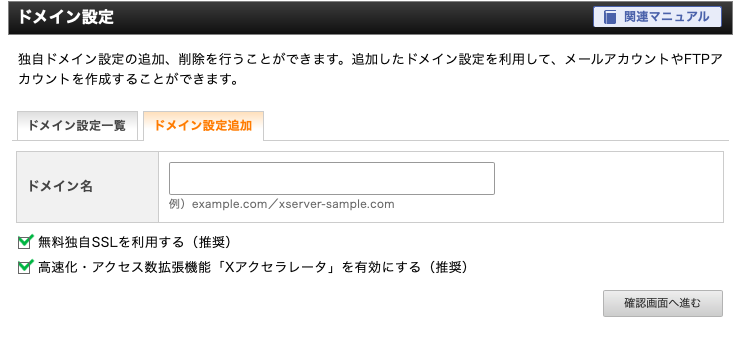
「ドメイン設定追加」をクリックして、お名前.comで取得したドメインを入力しましょう。
- 無料独自SSL追加にチェックを入れておこう!(最初から入っていることもあります)
SSLとは、データを暗号化して送る仕組みです。サイト運営する私たちは知っておく必要のないことなので割愛しますが、設定をしておくことは重要です。
サイトを訪れたとき、http://で始まるサイトとhttps://で始まるサイトがあるのに気づいたことがありますか?SSL設定をすることで、http://をhttps://に変更することができます。http://のままだと、サイトを訪れてくれた人に「このサイトは安全ではないかもしれません」などの表示が出てしまうことがあるので、読者さんが減ってしまいます。
記事を書き始めてから変更をするのは面倒くさいので、最初にやっておきましょう!
- SSLの設定に失敗してしまったとき

SSLの設定に失敗したと言われても問題ありません。その場合の対処法をご紹介します。
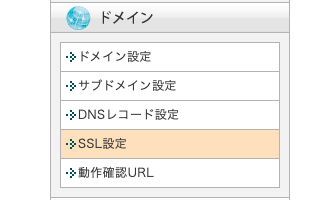
「ドメイン」欄から「SSL設定」を選択します。
「独自SSL設定の追加」をクリックして、「独自SSLを追加する」を押すと設定が完了します。
もしこれをしても失敗してしまう場合は、もう少し時間をおいてから再度試してみてください。特に取得したばかりのドメインを利用する場合は失敗することがあるので、心配しなくて大丈夫ですよ。
次はワードプレスを始めよう!
以上です!これでエックスサーバーとお名前.comの紐付けが完了しました!
次はエックスサーバーにワードプレスをインストールしていきます。



